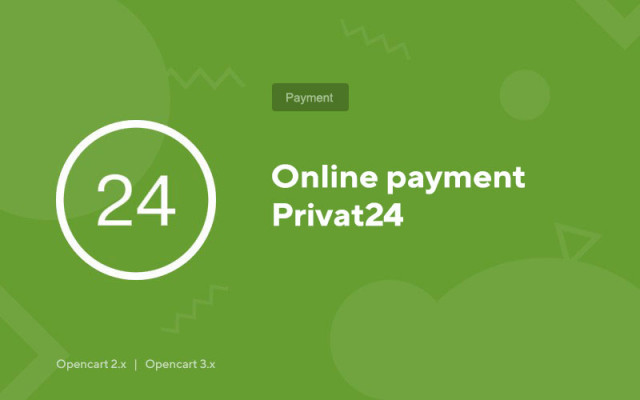Płatność online Privat24
Price in reward points: 5
PrivatBank jest jednym z nielicznych banków, który umożliwia przyjmowanie płatności na swojej stronie internetowej bez PE, LLC, OJSC (bez rejestracji firmy).
Ten moduł Ci w tym pomoże. Wszystko, co jest wymagane od Ciebie:
- Zainstaluj sprzedawcę Privat24 w CMS Opencart
- Zarejestruj portfel na stronie Privatbank w Merchant Center
- Wprowadź ustawienia w module w swoim panelu administracyjnym
Następnie Twoi klienci będą mogli płacić za zakupy bezpośrednio na Twoje konto, skąd możesz przekierować na osobistą kartę Visa/MasterCard.
Jak zarejestrować sprzedawcę w PrivatBanku?
- Zaloguj się na swoje konto Privat24 dla osób fizycznych. osoby korzystające z linku https://privat24.ua;
- Wprowadź swoją nazwę użytkownika i hasło statyczne;
- Wprowadź dynamiczne hasło OTP otrzymane SMS-em na Twój telefon komórkowy;
- Przejdź do sekcji menu „Wszystkie usługi” --> „Biznes” --> „Sprzedawca”;
- Połącz kartę ze sprzedawcą;
- Podaj adres IP swojego zasobu internetowego;
- W razie potrzeby ustaw flagę uczestnictwa w programie Bonus + (tylko dla posiadaczy kont osób fizycznych);
- Sprawdź usługi, których potrzebujesz do pracy;
- Kliknij Następny"
- Potwierdź hasło jednorazowe
- Rejestracja dobiegła końca. Sprzedawca otrzymuje identyfikator i hasło. Sprzedawca ma status „Testowy” (można dokonywać płatności testowych).
Przeglądanie danych sprzedawcy, edycja:
Przejdź do zakładki „Moi handlowcy”. W tabeli wyświetlana jest lista zarejestrowanych handlowców z głównymi parametrami: ID, powiązana karta, IP, data rejestracji, status (zablokowany, usunięty, test).
Aby edytować właściwości sprzedawcy, kliknij link „Edytuj dane”.
Proszę wypełnić wszystkie pola informacyjne.
Tutaj również znajduje się „Hasło” Twojego sprzedawcy, które jest niezbędne do dokonywania płatności.
Przełączanie sprzedawcy w tryb pracy:
Przejdź do zakładki „Aplikacje”.
Wypełnij pole tekstowe i kliknij „Zastosuj”
W ciągu 1-2 dni sprzedawca zostanie przełączony w tryb pracy.
Dla osób prawnych tymczasowo nie działa. Kiedy to zadziała? - Zależy od PrivatBanku
Istnieją 2 rodzaje instalacji: „Instalacja rozszerzeń” , jeśli plik modułu jest archiwum zakończonym rozszerzeniem ocmod.zip lub „Przez FTP (menedżer plików)” , gdy jest to proste archiwum z plikami.
Instalowanie Ocmod
- 1 Pobierz plik modułu . Płatne dodatki można pobrać na swoje konto dopiero po dokonaniu płatności.
- 2 W panelu administracyjnym swojej witryny przejdź do „Rozszerzenia” -> „Zainstaluj rozszerzenia” lub „Moduły” -> „Zainstaluj modyfikatory” i kliknij przycisk „Prześlij” ;
- 3 Wybierz pobrany plik i kliknij „Kontynuuj” , poczekaj na napis - „Zainstalowano pomyślnie” ;
- 4 Następnie przejdź do „Menedżer dodatków” lub „Modyfikatory” i kliknij przycisk „Aktualizuj” (niebieski, w prawym górnym rogu). A także nadaj uprawnienia administratora do modułu (poniżej jest napisane, jak to zrobić).
Instalacja przez FTP
- 1 Pobierz plik modułu . Płatne dodatki można pobrać na swoje konto dopiero po dokonaniu płatności;
- 2 Prześlij pliki za pomocą menedżera plików do katalogu głównego witryny . Z reguły archiwum zawiera pliki dla różnych wersji PHP i wersji OC (trzeba poprawnie wybrać swoją opcję);
- 3 Następnie przejdź do „Menedżer dodatków” lub „Modyfikatory” i kliknij przycisk „Aktualizuj” (niebieski, w prawym górnym rogu). A także nadaj uprawnienia administratora do modułu (poniżej jest napisane, jak to zrobić).
Po zainstalowaniu dowolnego modułu przejdź do sekcji „System” -> „Grupy użytkowników” -> „Administrator”, odznacz wszystkie pola wyboru i umieść je z powrotem, klikając przycisk „Zaznacz wszystko” w polach widoku i zmiany.
Tags: Opencart 2.0, Opencart 2.1, Opencart 2.2, Opencart 2.3, Opencart 3.0, OcStore 2.3, OcStore 3.0